电脑是否中病毒如何查找检测
- 分类:教程 回答于: 2022年09月03日 08:42:00
有网友反映自己的电脑运行比较慢,担心电脑是否中病毒了,想了解电脑是否中病毒如何查找检测。我们一般可借助些软件检测出来,比如360安全卫士等。下面就教下大家检测电脑是否中病毒的方法步骤。
 有用
26
有用
26

 小白系统
小白系统

 1000
1000
 1000
1000
 1000
1000
 1000
1000
 1000
1000
 1000
1000
 1000
1000
 1000
1000
 1000
1000
 1000
1000
工具/原料:
系统版本:windows10系统
品牌型号:戴尔g7
软件版本:360安全卫士11
方法/步骤:
1、自行在电脑上下载安装并打开【360安全卫士】。

2、然后直接在首页点击【木马查杀】进入。

3、继续点击【快速查杀】。
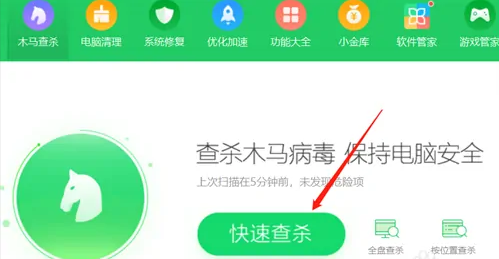
4、等待系统自动检测,完成扫描后会有结果显示电脑是否中病毒,如果没有点击【完成】即可。

5、还可以点击【全盘查杀】进行全面的检测,或者点击【按位置查杀】进行精准检测。
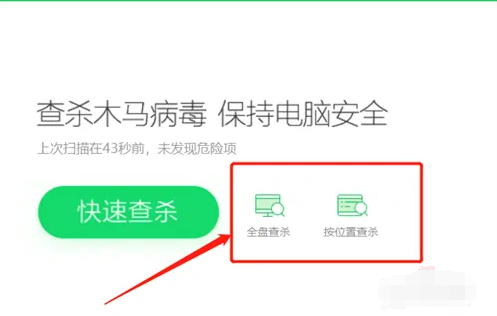
总结:
以上便是借助360安全卫士来检测电脑是否中病毒的方法,不仅能检测,还能帮助查杀病毒等,比较好用。有需要的小伙伴可参照教程操作。
 有用
26
有用
26

分享


转载请注明:文章转载自 www.xiaobaixitong.com
本文固定连接:www.xiaobaixitong.com
 小白系统
小白系统
小白帮助
如果该页面中上述提供的方法无法解决问题,您可以通过使用微信扫描左侧二维码加群让客服免费帮助你解决。备注:人工客服仅限正常工作时间(周一至周六:9:00~12:00 2:00~6:00)

长按或点击右侧按钮复制链接,去粘贴给好友吧~


http://127.0.0.1:5500/content.htmlhttp://127.0.0.1:5500/content.htmlhttp://127.0.0.1:5500/content.htmlhttp://127.0.0.1:5500/content.htmlhttp://127.0.0.1:5500/content.htmlhttp://127.0.0.1:5500/content.htmlhttp://127.0.0.1:5500/content.htmlhttp://127.0.0.1:5500/content.htmlhttp://127.0.0.1:5500/content.html
取消
复制成功
怎样进行电脑系统重装(适合电脑小白的方法图解)
 1000
10002023/04/17
黑屏解决办法(黑屏原因)
 1000
10002022/11/08
MicrosoftOffice2021 最新永久激活密钥
 1000
10002022/11/03
热门搜索
电脑重装系统大概多少钱
 1000
10002022/10/29
电子邮箱格式怎么写教程
 1000
10002022/10/23
神舟电脑怎么进入bios重装系统
 1000
10002022/10/13
苹果序列号含义
 1000
10002022/10/07
五种方法教你电脑开不了机怎么办
 1000
10002022/07/19
小白一键重装系统后怎么激活windows
 1000
10002022/07/08
超详细原版windows系统下载图文教程
 1000
10002022/06/30
上一篇:怎么看电脑配置和型号
下一篇:电脑软件中病毒的原因有哪些
猜您喜欢
- 系统之家官网怎么重装系统..2022/08/31
- 惠普电脑如何重装系统2022/09/20
- 集成显卡和独立显卡,小编教你集成显卡..2018/07/10
- 图解电脑重装系统视频2023/02/12
- windows xp经典版系统安装教程..2016/11/13
- 手提重装系统操作步骤教程..2023/01/12
相关推荐
- 浏览器谷歌下载安装教程2022/12/08
- 小白一键安装win7游戏专用版的教程..2021/12/31
- 电脑黑屏出现ctrl+alt+del怎么解决..2021/06/15
- 简述电脑安全模式怎么重装系统..2022/10/10
- 电脑一键重装系统教程2022/05/06
- 最新操作系统重装教程2023/01/03
文章已经到底了,点击返回首页继续浏览新内容。

















